win10可以安装mac系统吗 Mac如何安装Windows10系统
更新时间:2024-09-23 13:06:31作者:jiang
随着科技的不断发展,越来越多的人开始尝试在不同操作系统间进行跨界操作,在这个多元化的数字世界中,很多用户都想知道Win10是否能安装Mac系统,以及Mac如何安装Windows10系统。这两个问题一直困扰着很多电脑爱好者,而其实答案并不是那么简单。在接下来的文章中,我们将为您详细解答这两个问题,帮助您更好地理解不同操作系统间的兼容性和使用方法。
操作方法:
1.首先下载win10iso镜像文件,推荐下载64位系统。

2.将u盘插入mac电脑的usb口中,在ac系统桌面中选择实用工具打开。
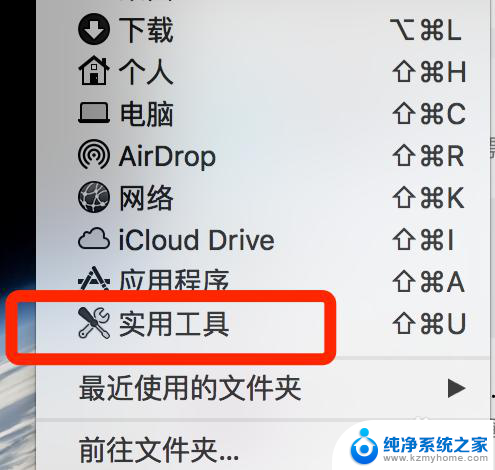
3.在实用工具界面打开中的Boot Camp助理工具,进入下一步。
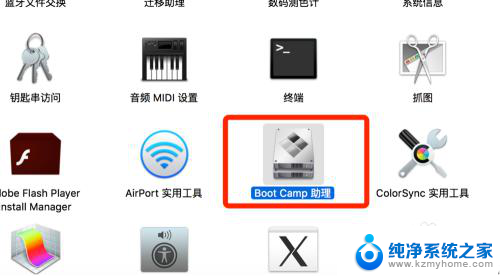
4.打开Boot Camp助理后,点击继续按钮出现如图所示选取镜像文件。给磁盘设置分区,小编这里设置的是80GB的容量。
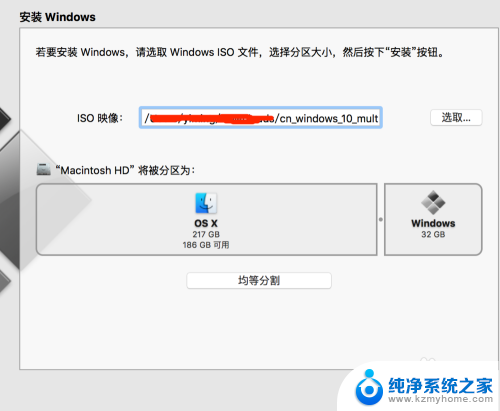
5.耐心等待Boot Camp在制作U盘完成。u盘制作完成后选择安装Win10,选择Boot Camp分区磁盘点击格式化后即可正常安装。
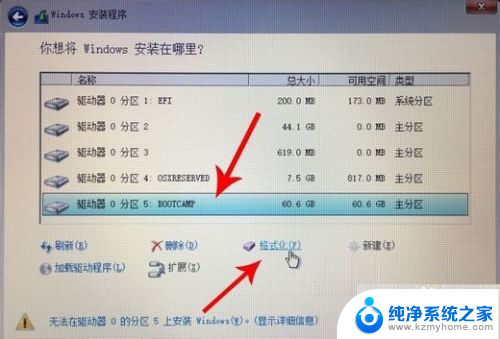
6.进入win10系统之后,不要着急用,首先要安装驱动。打开D盘,然后找到BootCamp文件夹,双击打开;运行Setup,打开Boot Camp安装程序,执行驱动安装;
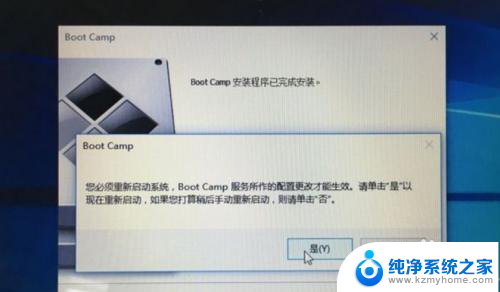
7.驱动安装完毕后,点击是,立即重启系统,windows系统安装完毕。
以上就是win10可以安装mac系统吗的全部内容,碰到同样情况的朋友们赶紧参照小编的方法来处理吧,希望能够对大家有所帮助。
win10可以安装mac系统吗 Mac如何安装Windows10系统相关教程
- win10系统可以安装cad2006吗 Win10如何兼容安装CAD2006
- win10系统可以安装solidworks2014 Solidworks2014安装教程及图文(win10系统)详解
- windonws10可以装xp系统么? win10系统如何安装xp系统
- win可以装苹果系统吗 Windows如何安装苹果系统教程
- mac怎么安装win7 苹果mac装win7系统教程
- 一个台式电脑可以装两个windows系统吗 电脑如何安装多系统
- win7可以装win10系统 win10如何安装win7双系统图文教程
- mac双系统win10启动不了 Mac安装Win10后没有Boot Camp如何安装驱动程序
- 固态硬盘可以安装ghost版本系统吗? ghost版Win10安装教程
- windows10系统安装器 PE系统 Windows安装器 安装原版win10 的详细步骤
- win10纯净版硬盘安装 win10系统怎么装步骤
- win11安装edge浏览器打不开 win11edge浏览器打不开白屏怎么办
- 怎么装正版的win10 win10系统怎么装U盘
- 如何重做win10系统 win10系统怎么装笔记本
- win11选择软件安装位置 Win11如何更改软件安装位置
- win10重装笔记本 笔记本重新装系统步骤
系统安装教程推荐
- 1 win11安装edge浏览器打不开 win11edge浏览器打不开白屏怎么办
- 2 win11选择软件安装位置 Win11如何更改软件安装位置
- 3 安装win11系统 识别不到硬盘 硬盘识别不了怎么办
- 4 win11把"u" 设置在d盘 windows11怎么将安装盘改成D盘
- 5 win11无线显示器安装了怎么用 win11无线显示器连接教程
- 6 win11怎么更改电脑的默认安装 Win11默认应用程序如何更改
- 7 电脑装win10企业版硬盘安装步骤 win10系统怎么装U盘
- 8 gpedit.msc找不到win11家庭版 Win11家庭版如何安装gpedit.msc
- 9 安装win11时无法识别出硬盘怎么办 电脑识别不到硬盘怎么办
- 10 不满足win11要求 但检查之后是可以的 Win11 24H2 安装 9 月更新问题